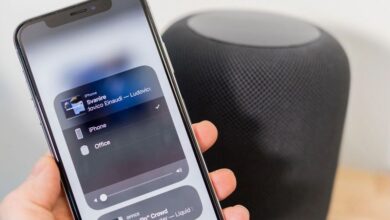كيف يمكنني إعادة تعيين مستكشف Leapfrog الخاص بي؟ | خطوة بخطوة

في السنوات الأخيرة ، تزايد استخدام الإنسان للتكنولوجيا بشكل متزايد في أغراض مختلفة. سواء للعمل أو التطوير أو التعلم أو غير ذلك . حيث يتم استخدام أجهزة الكمبيوتر والأجهزة اللوحية وغيرها في العديد من المدارس والجامعات. تعزيز التعلم لدى الناس.
هذا يفتح مجالًا واسعًا من الاحتمالات لتطوير أجهزة لهذا الغرض ، مثل حالة Leapfrog Leapster Explorer ، وهو جهاز إلكتروني للأغراض التعليمية للأطفال ، يدرس الجغرافيا والرياضيات والقراءة وتعليم أفلام الأطفال المشابهة لـ مشاهدة وتنزيل Disney plus وما إلى ذلك.
قد يحدث أن الجهاز يعاني من مشاكل وإخفاقات في مرحلة ما ، لذا فإن أكثر ما يمكن فعله هو إصلاحه ، في هذا الدليل سيتم عرض المشاكل والحلول المحتملة التي يواجهها هذا الجهاز خطوة بخطوة .
هل أحتاج إلى تشغيل دورة Leapfrog Explorer الخاصة بي لإعادة تعيينها؟
عندما نقوم بإيقاف تشغيل Leapfrog Leapster Explorer وتشغيله ، فلن نتمكن من إعادة التعيين ، يتم استخدام هذه الطريقة في حالة وجود مشاكل طفيفة في الجهاز مثل تجميد الشاشة ، وعدم استجابة لإجراءات الأزرار وغيرها.
يمكن أن تؤدي إعادة تشغيل وحدة التحكم الخاصة بنا إلى حل معظم هذه المشكلات ، إذا لم يكن الأمر كذلك ، فمن المستحسن إعادة تعيينها إلى المصنع باستخدام الإعدادات المختلفة لجهاز التعلم هذا افتراضيًا ، باتباع الإرشادات الموضحة لاستعادة إعدادات المصنع.

كيف يتم إعادة ضبط المصنع؟
إعادة ضبط المصنع الخاص بنا Leapfrog Leapster Explorer عادةً ما يكون إجراءً صارمًا إلى حد ما . ولكن في معظم الحالات يمكنه حل المشكلة الموجودة. وتجدر الإشارة إلى أنه نتيجة لإعادة ضبط المصنع ، سيتم حذف جميع البيانات والإعدادات التي كانت لدينا تمامًا . لذلك يجب أخذ هذا الأمر في الاعتبار.
لحسن الحظ ، هناك أكثر من طريقة لإعادة ضبط جهاز Leapfrog على ما كان عليه عندما اشتريناه من حيث التكوين والنظام.
قائمة التكوين
بادئ ذي بدء ، يتم تنفيذ هذا الإجراء من قائمة تكوين الوالدين ، ويمكننا الوصول إليه عن طريق إيقاف تشغيل وحدة التحكم ، وبمجرد تشغيلها مرة أخرى ، يتعين علينا الانتظار حتى يتم تحميلها ويظهر مربع تسجيل الدخول ، لوجودنا هناك سيكون لدينا للضغط على السهم الأيسر ل دينا أخمص “D-الوسادة” و الزر اقتراح في نفس الوقت .
باستخدام هذه المجموعة من الأزرار ، سنمنح حق الوصول إلى القائمة الرئيسية. نبحث عن خيار يقول التكوين ، عند الدخول سنعرض سلسلة من الخيارات التي يمكننا اختيارها ، وهنا نحن مهتمون بالخيار الذي يقول “إعادة تعيين “.
بعد ذلك ، سيتم عرض سلسلة من الإرشادات على شاشتنا والتي يتعين علينا اتباعها للحرف لإجراء إعادة تعيين صحيحة ، وهذا يساعد في معظم الحالات على حل المشكلات التي يعرضها Leapfrog Leapster Explorer.
![]()
اتصال Leapfrog
هذه الطريقة أبسط بكثير من الطريقة السابقة ، نظرًا لأنها كافية للاتصال من قائمة جهازنا الإلكتروني Leapftog Leapster Explorer إلى Leapfrog Connect ، سنظهر لنا عدة خيارات اعتمادًا على إصدار وحدة التحكم الخاصة بنا.
نختار ملف التعريف الخاص بنا على الشاشة ونبحث وندخل خيار إعادة التعيين . ويبقى فقط اتباع التعليمات والانتظار لبضع دقائق حتى ينتهي الجهاز من إعادة تعيين إعدادات المصنع.
مستكشف ليبستر
تم تصنيفها من قبل الكثيرين كواحدة من أفضل إصدارات وحدة التحكم في الألعاب التي أنشأتها شركة Leapfrog ، ولديها مبيعات عالية جدًا . حيث يحتوي هذا النظام على كتالوج كبير من الألعاب التعليمية والأفلام التفاعلية.
كما يتضمن أيضًا قلمًا يمكننا استخدامه مع شاشة تعمل باللمس تشبه تلك الموجودة في الهاتف . مما يفتح مجالًا كبيرًا من الاحتمالات عندما يتعلم الأطفال معارفهم ويطورونها. يمكن شراء هذا الجهاز من صفحة أمازون بسهولة أو من صفحة Leapfrog الرسمية.

ماذا أفعل إذا كانت شاشتي لا تستجيب للقلم؟
هذه المشكلة شائعة جدًا التي تحدث لوحدات التحكم هذه ، وعادة ما تكون عبارة عن معايرة سيئة للشاشة. من الممكن أيضًا أن تكون شاشتنا قد تلطخت بالحبر بسبب ضربة قوية. لذلك ستحتاج إلى إصلاح سريع تمامًا مثل الهاتف.
لمعايرة الشاشة . يتعين علينا أولاً إيقاف تشغيل وحدة التحكم الخاصة بنا . قبل تشغيلها ، يتعين علينا الضغط على الزر الذي يحتوي على علامة استفهام . وفي نفس الوقت الذي نضغط فيه على زر الطاقة . ستقوم وحدة التحكم قم بتشغيل قائمة معايرة الشاشة.
من الآن فصاعدًا. سنشغل قلم اللمس الذي يتضمن وحدة التحكم ، وسنستخدم القلم للمس رمز الصليب الموجود على الشاشة ، ويظهر لنا إجمالي خمسة تقاطعات . والتي سنضطر إلى لمس أحدها بواسطة واحد وفقًا للإشارة إلينا في النظام ، في نهاية هذه العملية نضغط على الزر B للخروج.
إذا كانت الشاشة تستجيب لبعض المشاكل . أو إذا لم تعد الخطة تستجيب لسبب ما ، فقد يكون ذلك بالفعل بسبب مشكلة فنية وليست مشكلة تكوين ، في هذه الحالات يوصى بالاتصال بخدمة Leapfrog الفنية وشرح تفاصيلنا بالتفصيل. المشكلة بحيث يمكن إيجاد حل.